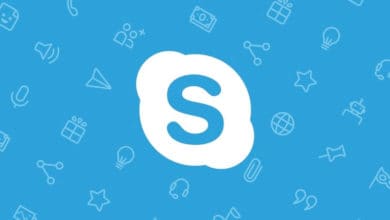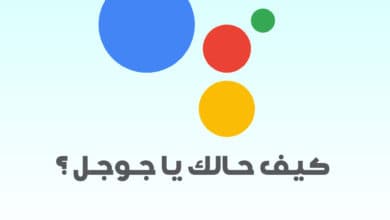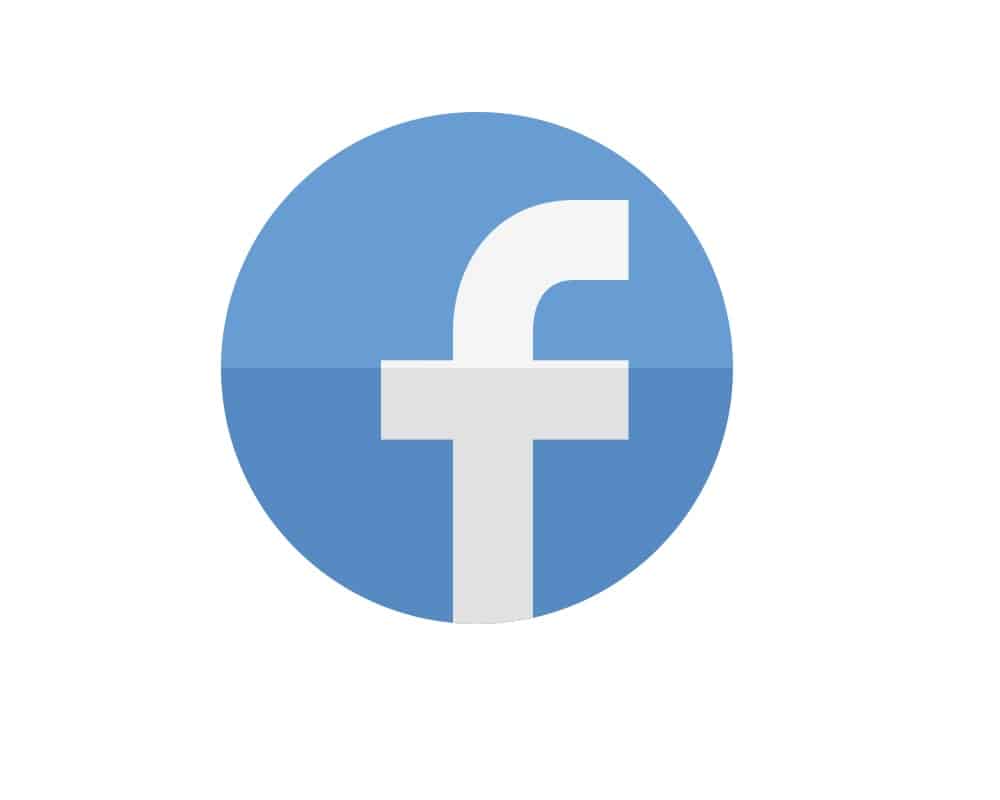
تأكيد هويتك باستخدام فيسبوك بسهولة
لإصلاح مشكلة “تأكيد هويتك باستخدام فيسبوك” ، يلزمك التقاط صورة من بطاقة هويتك وتحميلها. بعد ذلك ، أدخل عنوان بريد إلكتروني غير مرتبط بحسابك على الفيسبوك. أخيرًا ، سيرسل لك فيسبوك رابطًا لاستعادة الوصول إلى حسابك.
اضغط على الرابط لاستعادة الوصول إلى حسابك. يواجه العديد من مستخدمي الفيس بوك خطأ “الرجاء تأكيد هويتك”.
إليك رسالة الخطأ الكاملة ، “ربما أثر النشاط الأخير على أمان حسابك ، لذلك قمنا بإغلاقه”.
تليها ، “سنرشدك خلال بضع خطوات لتأكيد هويتك ومساعدتك في الوصول إلى حسابك”.
يتضمن ذلك اختيار فحص أمني وإجراء فحص أمني ومراجعة محاولات تسجيل الدخول الأخيرة.
خطوات تأكيد هويتك باستخدام فيسبوك
فيما يلي طريقة إصلاح “تأكيد هويتك ” على الفيس بوك:
1. اضغط على “متابعة”
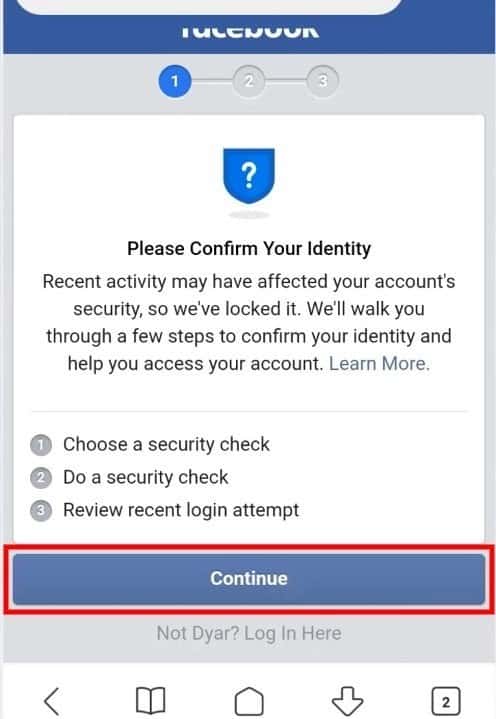
أولاً ، افتح تطبيق فيسبوك وقم بتسجيل الدخول إلى حسابك. بمجرد تسجيل الدخول ، سترى رسالة الخطأ “الرجاء تأكيد هويتك”. هناك 3 أجزاء لتأكيد هويتك.
- تحتاج إلى اختيار فحص أمني.
- تحتاج إلى إجراء فحص أمني.
- أخيرًا ، تحتاج إلى مراجعة محاولات تسجيل الدخول الأخيرة.
- اضغط على “متابعة” للانتقال إلى الخطوة التالية.
2. الموافقة على تسجيل الدخول على هاتف أو كمبيوتر آخر
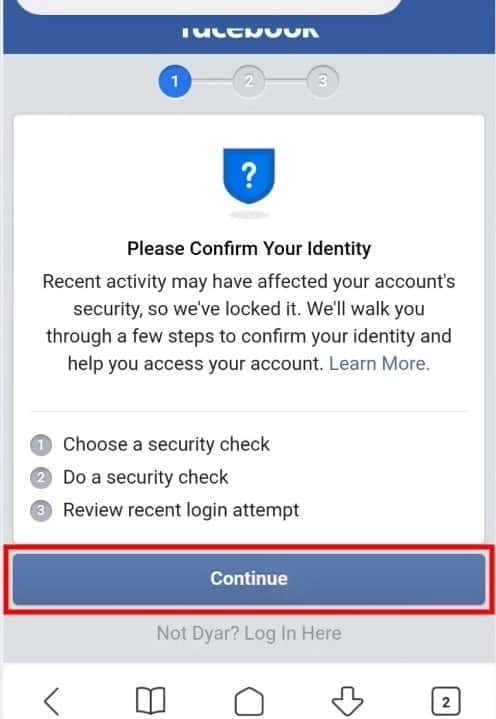
بعد النقر على “متابعة” ، ستصل إلى صفحة “اختيار فحص الأمان”.
في هذه الصفحة ، تحتاج إلى اختيار فحص أمني. يمكنك تجربة كل خيار عدة مرات.
هناك نوعان من الخيارات التي يمكنك الاختيار من بينها.
يتضمن ذلك “الموافقة على تسجيل الدخول الخاص بك على هاتف أو كمبيوتر آخر” و “الحصول على رمز تم إرساله إلى هاتفك”.
حدد “الموافقة على تسجيل الدخول على هاتف أو كمبيوتر آخر” وانقر على “متابعة”.
3. تأكيد الهوية بطريقة أخرى
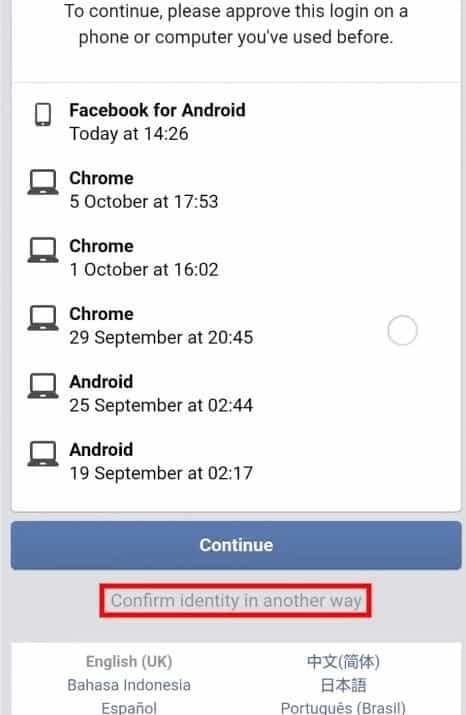
بعد تحديد “الموافقة على تسجيل الدخول على هاتف أو كمبيوتر آخر” ، سترى قائمة بالأجهزة التي قمت بتسجيل الدخول إلى الفيسبوك عليها.
للموافقة على تسجيل الدخول، يجب أن يكون لديك حق الوصول إلى أحد الأجهزة المدرجة.
بعد ذلك ، حدد الجهاز ووافق على تسجيل الدخول عليه.
إذا لم يكن لديك وصول إلى أي من الأجهزة المدرجة ، فانقر على “تأكيد الهوية بطريقة أخرى” في أسفل الصفحة.
4. الحصول على رمز تم إرساله إلى هاتفك
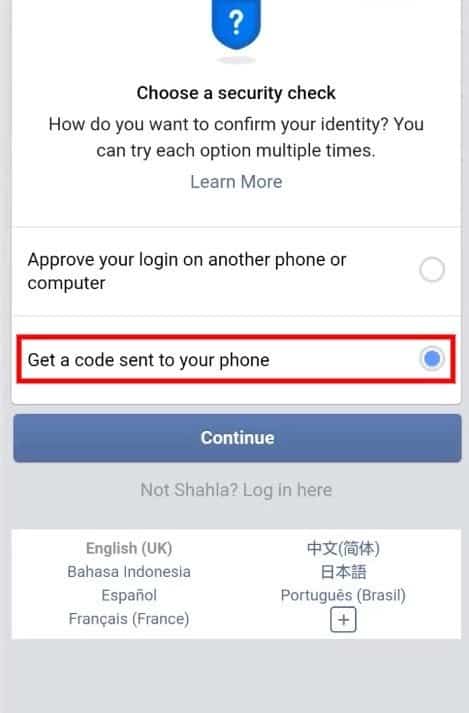
بعد النقر على “تأكيد الهوية بطريقة أخرى” ، ستصل إلى صفحة “اختيار فحص الأمان” مرة أخرى.
تحتوي الصفحة على نفس الخيارين.
يتضمن ذلك “الموافقة على تسجيل الدخول على هاتف أو كمبيوتر آخر” و “الحصول على رمز تم إرساله إلى هاتفك”.
الآن ، تحتاج إلى تحديد خيار “الحصول على رمز يتم إرساله إلى هاتفك”.
ثم اضغط على “متابعة” للانتقال إلى الخطوة التالية.
5. انقر على “تأكيد الهوية بطريقة أخرى”
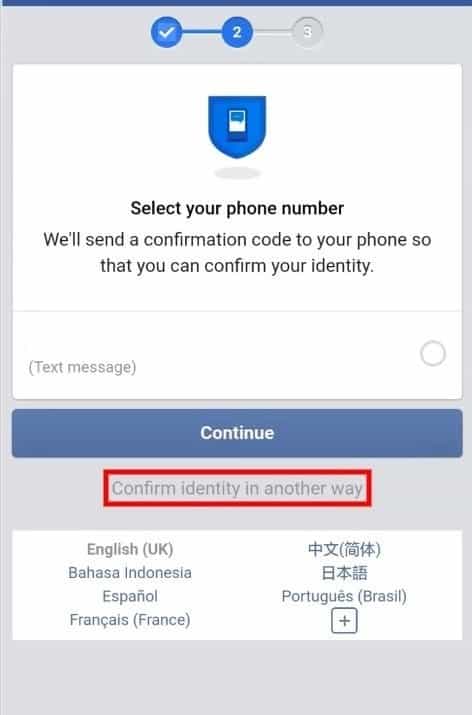
بعد تحديد خيار “الحصول على رمز تم إرساله إلى هاتفك” ، ستصل إلى صفحة “تحديد رقم هاتفك”.
في هذه الصفحة ، سترى رقم هاتفك إذا قمت بربطه بحسابك على الفيسبوك.
إذا كان بإمكانك الوصول إليه ، فحدد رقم هاتفك ، وانقر على “متابعة” ، واتبع التعليمات التي تظهر على الشاشة لاستعادة الوصول إلى حسابك على الفيسبوك.
إذا لم يكن لديك وصول إلى رقم هاتفك ، فانقر على “تأكيد الهوية بطريقة أخرى” في أسفل الصفحة.
6. حدد “تحميل بطاقة هوية بها صورة”
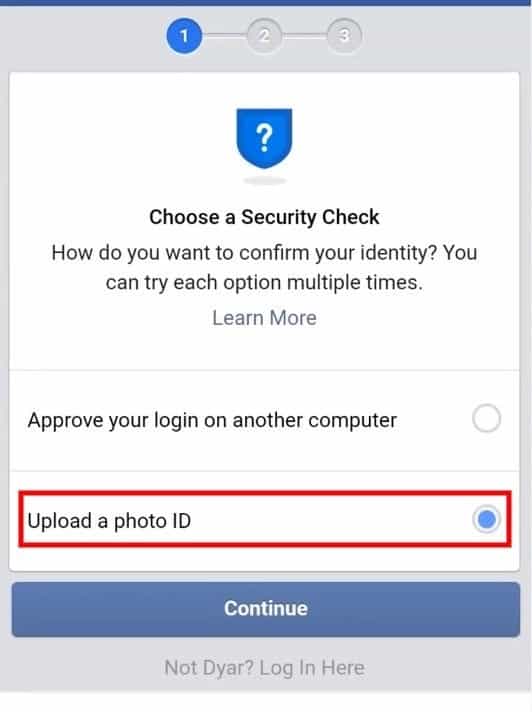
بعد النقر على “تأكيد هويتك بطريقة أخرى” ، ستصل إلى صفحة “اختيار فحص الأمان” مرة أخرى.
هذه المرة ، سترى خيارًا يتيح لك تحميل بطاقة هوية بها صورة.
حدد خيار “تحميل معرف صورة” لتحميل معرف صورة لاستعادة الوصول إلى حسابك على الفيسبوك.
ثم اضغط على “متابعة” للانتقال إلى الخطوة التالية.
7. اضغط على “متابعة”
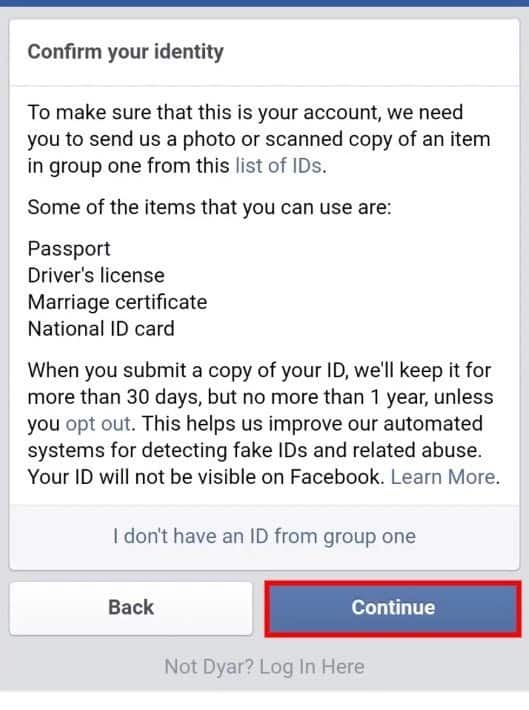
بعد تحديد خيار “تحميل بطاقة هوية بها صورة” ، ستصل إلى صفحة “تأكيد هويتك”.
في هذه الصفحة ، سترى بعض المعلومات حول تحميل معرفك.
يتضمن هذا نوع المعرفات التي يمكنك استخدامها ومدة الاحتفاظ بهويتك.
اضغط على “متابعة” للانتقال إلى الخطوة التالية.
8. التقط صورة من بطاقة هويتك
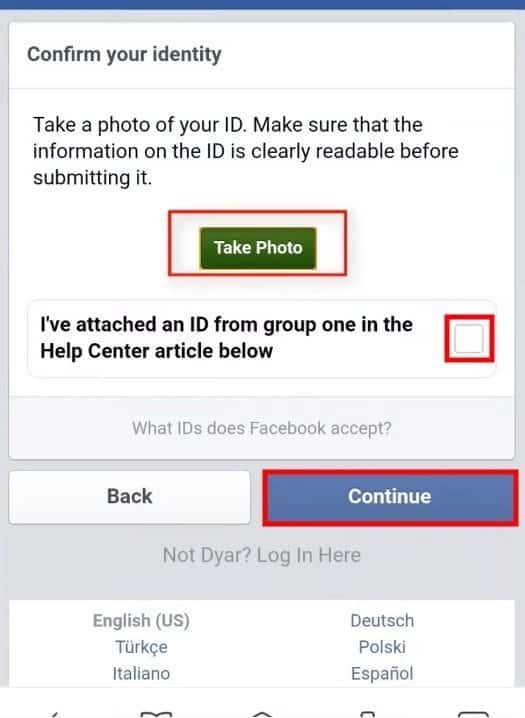
بعد النقر على “متابعة” ، ستصل إلى الصفحة حيث يمكنك تحميل المعرف .
الآن ، أنت بحاجة لالتقاط صورة لبطاقتك الشخصية.
للقيام بذلك ، انقر فوق “التقاط صورة” والتقاط صورة لبطاقتك الشخصية.
تأكد من أن المعلومات الموجودة في المعرف قابلة للقراءة بوضوح قبل إرسالها.
بعد ذلك ، حدد مربع الاختيار “لقد أرفقت معرفًا من المجموعة الأولى في مقالة مركز المساعدة أدناه”.
أخيرًا ، انقر فوق “متابعة” للانتقال إلى الخطوة التالية.
9. أدخل عنوان بريد إلكتروني غير مرتبط
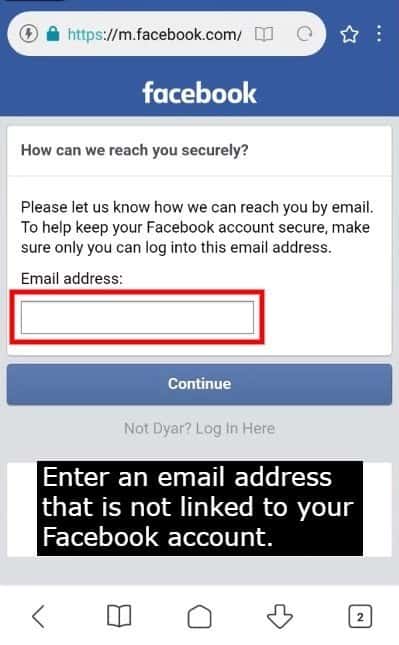
بعد تحميل صورة من بطاقة هويتك ، ستصل إلى صفحة “كيف يمكننا الوصول إليك بأمان”.
في هذه الصفحة ، سترى حقل عنوان البريد الإلكتروني.
أدخل عنوان بريد إلكتروني غير مرتبط بحسابك على الفيسبوك في حقل عنوان البريد الإلكتروني.
تأكد من أنك الوحيد الذي يمكنه تسجيل الدخول إلى عنوان البريد الإلكتروني الذي أدخلته.
اضغط على “متابعة” بمجرد إدخال عنوان البريد الإلكتروني.
10. اضغط على “متابعة”
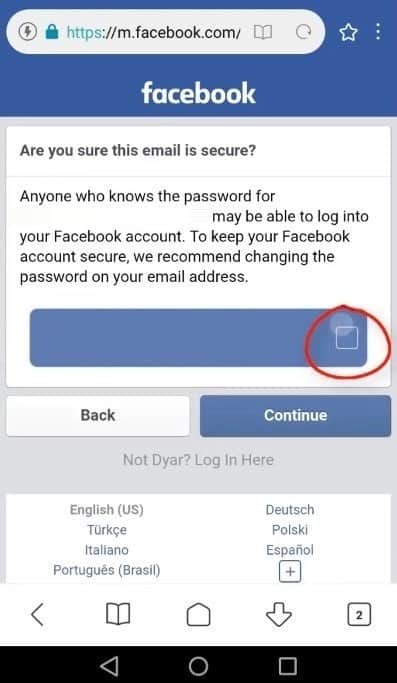
بعد إدخال عنوان بريد إلكتروني ، ستنتقل إلى المربع “هل أنت متأكد من أن هذا البريد الإلكتروني آمن؟” صفحة.
تنص الصفحة على أن أي شخص يعرف كلمة المرور الخاصة بعنوان بريدك الإلكتروني قد يتمكن من تسجيل الدخول إلى حسابك على الفيسبوك.
وبالتالي ، يوصى بتغيير كلمة المرور .
حدد مربع الاختيار “أعرف فقط كلمة المرور الخاصة في الايميل كما هو موضح في الصورة اعلاه”.
ثم اضغط على “متابعة” للانتقال إلى الخطوة التالية.
11. اضغط على “موافق”
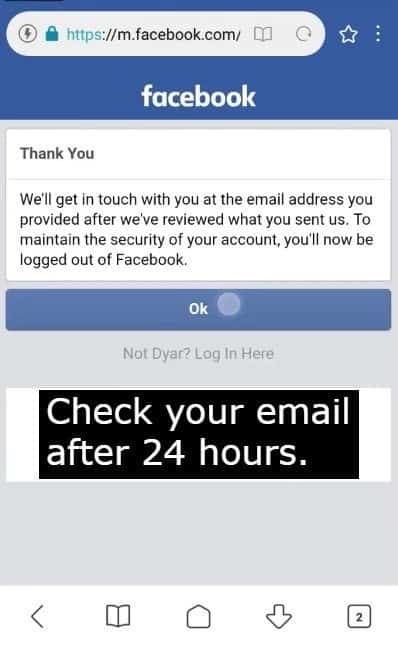
بعد التأكد من أن عنوان بريدك الإلكتروني آمن ، ستنتقل إلى صفحة “شكرًا لك”.
إليك ما يقوله الوصف الموجود على الصفحة ، “سنتواصل معك على عنوان البريد الإلكتروني الذي قدمته بعد مراجعة ما أرسلته إلينا”.
متبوعًا بـ “للحفاظ على أمان حسابك ، سيتم تسجيل خروجك الآن من فيسبوك”.
اضغط على “موافق” لتسجيل الخروج من حساب الفيسبوك.
الآن ، أنت بحاجة إلى انتظار رد فيسبوك.
سيرسل لك فيسبوك رابط استرداد إلى عنوان البريد الإلكتروني الذي قدمته في الخطوة التاسعة .
12. تحقق من بريدك الإلكتروني بحثًا عن ارتباط الاسترداد
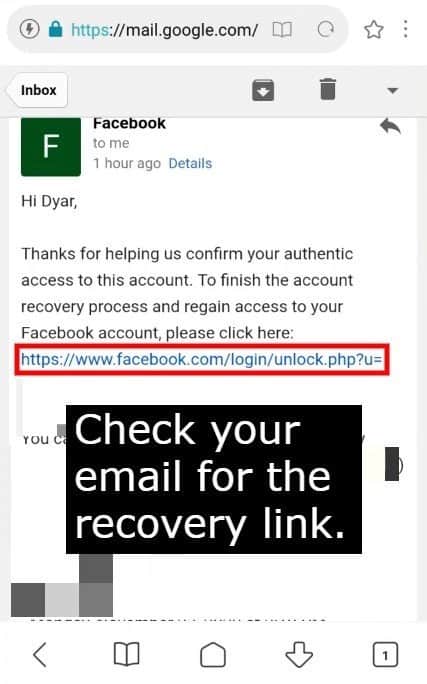
بعد بضع ساعات ، سيرسل لك فيسبوك رابط استرداد إلى عنوان البريد الإلكتروني الذي قدمته في الخطوة التاسعة .
تحقق من بريدك الإلكتروني بعد بضع ساعات بحثًا عن رابط الاسترداد.
إذا لم تتلق أي بريد إلكتروني من Facebook ، فأنت بحاجة إلى الانتظار لفترة أطول من الوقت.
تأكد من فحص مجلد البريد العشوائي .
في البريد الإلكتروني ، سترى ارتباطًا لاستعادة الوصول إلى حسابك على الفيسبوك.
اضغط على الرابط لاستعادة الوصول إلى حسابك على الفيسبوك.
13. اضغط على “متابعة”

بعد النقر على رابط الاسترداد الذي تم إرساله إلى بريدك الإلكتروني ، ستنتقل إلى صفحة “you’re all set” على الفيسبوك.
هذا يعني أنك قد انتهيت من عملية استرداد الحساب.
سيعلمك الفيسبوك الآن إذا رأوا أي شيء مريبًا.
اضغط على “متابعة” للمتابعة إلى حسابك على الفيسبوك.
14. لقد استعدت حسابك على الفيسبوك بنجاح
بعد النقر على “متابعة” ، سيتم تسجيل دخولك تلقائيًا إلى حسابك على الفيسبوك .
لقد نجحت في استعادة حسابك على الفيسبوك !
إذا كنت لا تزال تواجه مشكلة في استعادة الوصول إلى حسابك على Facebook حتى بعد اتباع الخطوات ، فأنت بحاجة إلى الاتصال بدعم الفيسبوك .
استنتاج: تأكيد هويتك باستخدام فيسبوك
من المحتمل أنك تلقيت الخطأ “الرجاء تأكيد هويتك” على الفيسبوك لأنك تستخدم تطبيقًا أو أداة تابعة لجهة خارجية.
قد يعني أيضًا أن الفيسبوك اكتشف أن حسابك قد تم اختراقه.
بعد استعادة الوصول إلى حسابك على Facebook ، تحتاج إلى تسجيل الخروج وإلغاء تثبيت أي تطبيق أو أداة تابعة لجهة خارجية تستخدمها.
هذا سيمنع حسابك من أن يقفل مرة أخرى.
في بعض الحالات ، قد تحصل على الخطأ “الرجاء تأكيد هويتك” عن طريق الخطأ.
ومع ذلك ، تحتاج إلى اتباع الخطوات الواردة في الدليل أعلاه لإصلاحها.